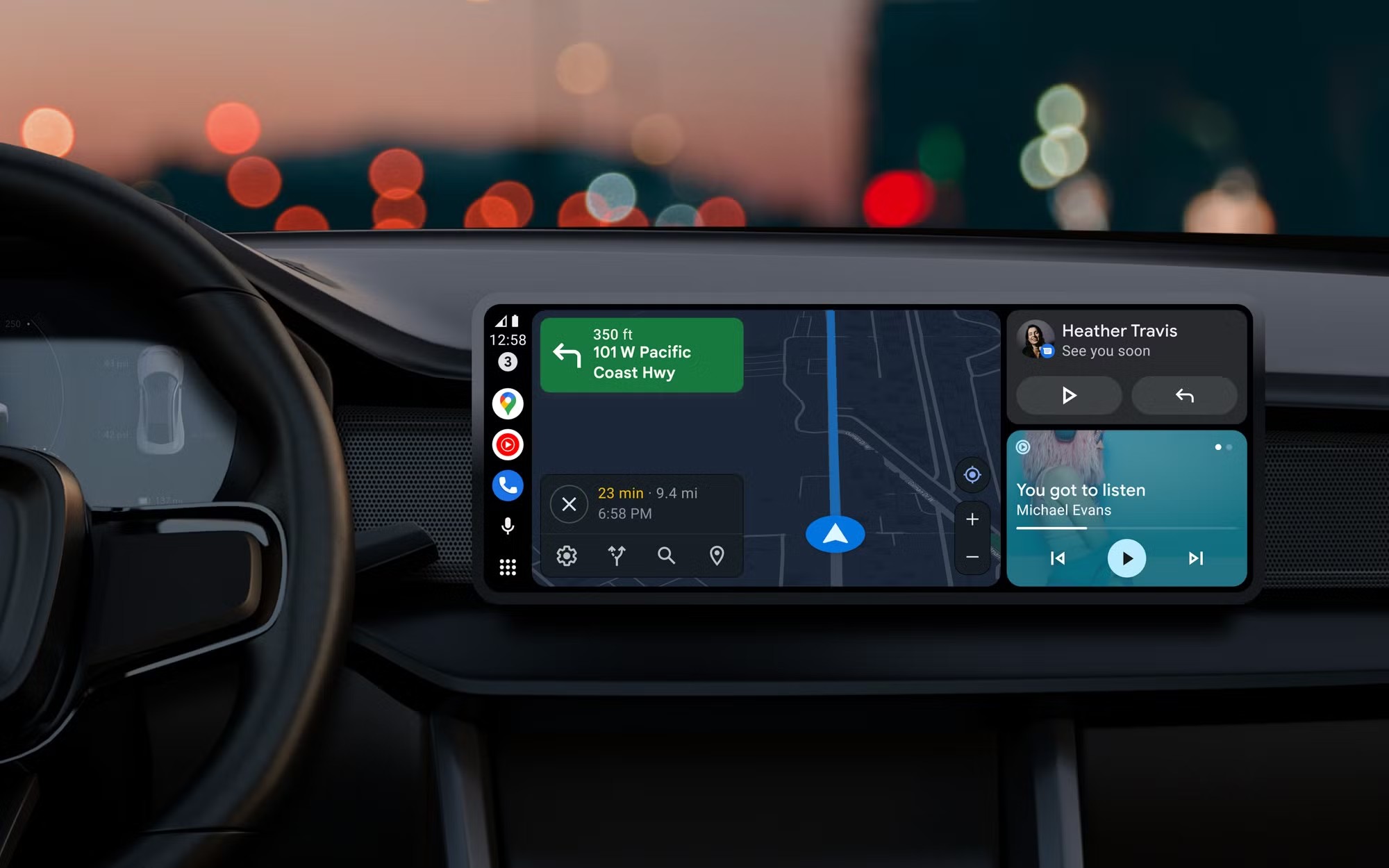
Como colocar YouTube no Android Auto é uma dúvida entre usuários do dispositivo. Por questões de segurança, o Google não permite a reprodução de vídeos no aparelho, restringindo as funções à navegação, chamadas, mensagens e aplicativos de áudio. Ainda assim, com o avanço da tecnologia e a popularização de dispositivos complementares, surgiram maneiras de acessar o YouTube na central multimídia, mesmo que de maneira não oficial. Entre os métodos mais utilizados estão o espelhamento de tela e o uso de adaptadores sem fio.
Pensando nisso, o TechTudo reuniu o passo a passo para colocar o YouTube no Android Auto e saiba quais cuidados tomar para realizar o procedimento com segurança e estabilidade.
🔎Como conectar o Android Auto sem fio? Confira o passo a passo
📲 Canal do TechTudo no WhatsApp: acompanhe as principais notícias, tutoriais e reviews
YouTube no Android Auto: confira alguns métodos que permitem assistir vídeos na tela do carro
Divulgação/Google
📝Android Auto desconecta sozinho: o que fazer? Veja no fórum do TechTudo
É possível colocar YouTube no Android Auto?
Oficialmente, o Android Auto não permite assistir a vídeos do YouTube. Isso porque o sistema foi projetado para garantir a segurança do motorista, priorizando funções como navegação, chamadas, mensagens e música. No entanto, há algumas soluções alternativas que permitem, por exemplo, espelhar o conteúdo do celular na central multimídia do carro. Essas soluções não são nativas do sistema e, por isso, exigem atenção redobrada quanto à segurança e compatibilidade.
De forma nativa, não é possível assistir vídeos do YouTube no Android Auto, mas usuários podem recorrer a soluções alternativas
Reprodução/Shutterstock
Como colocar Android Auto no YouTube
1. Usar o espelhamento de tela para reproduzir vídeos do YouTube
Uma das formas mais comuns de assistir YouTube no carro é espelhando a tela do celular na central multimídia. Isso pode ser feito com aplicativos de espelhamento, como o MirrorLink. Vale lembrar que a prática pode causar atraso na transmissão e nem todos os veículos suportam esse tipo de conexão com fluidez. O procedimento, em geral, segue os seguintes passos:
Passo 1. Baixe o MirrorLink no seu celular Android;
Passo 2. Conecte seu celular e a central multimídia do carro na mesma rede Wi-Fi;
Passo 3. Inicie o espelhamento pelo app, selecionando a tela do smartphone como fonte;
Passo 4. Por fim, abra o YouTube no celular. O vídeo será exibido no celular e no visor da multimídia.
Usar o espelhamento é eficaz para colocar Youtube no Android Auto
Daniel Trefilio/TechTudo
2. Utilizar um adaptador de carro sem fio
Outra opção envolve o uso de adaptadores sem fio que ampliam as funções do Android Auto. Modelos como o Carlinkit TBox, por exemplo, rodam o Android diretamente no sistema do carro e permitem baixar apps como o YouTube. Vale mencionar que essa solução costuma ser mais estável do que o espelhamento e oferece suporte a outros aplicativos, mas exige o investimento em um dispositivo compatível e seguro. Nesse caso, o processo difere do tradicional:
Passo 1. Conecte o adaptador à entrada USB do carro;
Passo 2. Aguarde o carregamento do sistema Android no visor;
Passo 3. Acesse a Google Play Store (já integrada em alguns dispositivos) e baixe o YouTube;
Passo 4. Você poderá assistir aos vídeos diretamente pela central, como se estivesse usando um tablet.
Utilizar um adaptador de carro sem fio é uma alternativa para colocar Youtube no Android Auto
Reprodução/Freepik
3. Aplicativos de terceiros no Android Auto
Aplicativos de terceiros também prometem acessar o YouTube pela tela do Android Auto. Entretanto, o uso pode trazer riscos sérios ao dispositivo e ao próprio veículo. Isso porque eles envolvem o uso de APKs (Android Application Pack) provenientes de fontes desconhecidas, expondo o celular a malwares, falhas de segurança e problemas no desempenho. Além disso, ao alterar o funcionamento original do sistema, o usuário pode invalidar a garantia da central multimídia e comprometer futuras atualizações do Android Auto.
Instalar Apps de terceiros no Android Auto pode comprometer o funcionamento do aparelho
Getty Images/Andrej Sokolow
Como usar o YouTube com segurança no Android Auto
Para quem pretende acessar o YouTube na central multimídia, o ideal é adotar métodos mais seguros e confiáveis, como o uso de adaptadores certificados ou aplicativos de espelhamento que tenham boa reputação. Dispositivos como o Carlinkit TBox, por exemplo, funcionam de forma independente e rodam o sistema Android diretamente na tela do carro. Essa abordagem costuma oferecer mais estabilidade, atualizações frequentes e menor risco de incompatibilidades. Já os aplicativos de espelhamento podem ser úteis, mas dependem de uma boa conexão entre o celular e o carro, além de exigirem permissões sensíveis, como acesso à tela, áudio e rede. Por isso, é importante fazer o download apenas em sites oficiais ou lojas confiáveis, além de manter o sistema do smartphone sempre atualizado.
Evitar APKs, ler avaliações de outros usuários e conferir as permissões solicitadas pelos apps são cuidados básicos que ajudam a proteger dados pessoais e evitar falhas no funcionamento. Ainda que essas soluções não sejam oficialmente suportadas pelo Android Auto, elas podem ser utilizadas com mais tranquilidade se forem escolhidas com cautela. Outro ponto importante a ser destacado é que assistir vídeos enquanto dirige é muito perigoso e pode colocar vidas em risco. Por isso, mesmo que existam meios técnicos de liberar o acesso ao YouTube, a atenção à direção deve ser redobrada.
Usar adaptadores certificados ou apps de espelhamento com boa reputação são formas mais seguras de rodar o YouTube no Android Auto
Getty Images/Andrej Sokolow
Com informações de AirDroid e Carlinkit Factory
Mais do TechTudo
Veja também: Quando o carro é tão Tech que ele te trata como uma princesa!
Quando o carro é tão Tech que ele te trata como uma princesa!
